МФУ SAMSUNG CLX-3185 - инструкция пользователя по применению, эксплуатации и установке на русском языке. Мы надеемся, она поможет вам решить возникшие у вас вопросы при эксплуатации техники.
Если остались вопросы, задайте их в комментариях после инструкции.
"Загружаем инструкцию", означает, что нужно подождать пока файл загрузится и можно будет его читать онлайн. Некоторые инструкции очень большие и время их появления зависит от вашей скорости интернета.
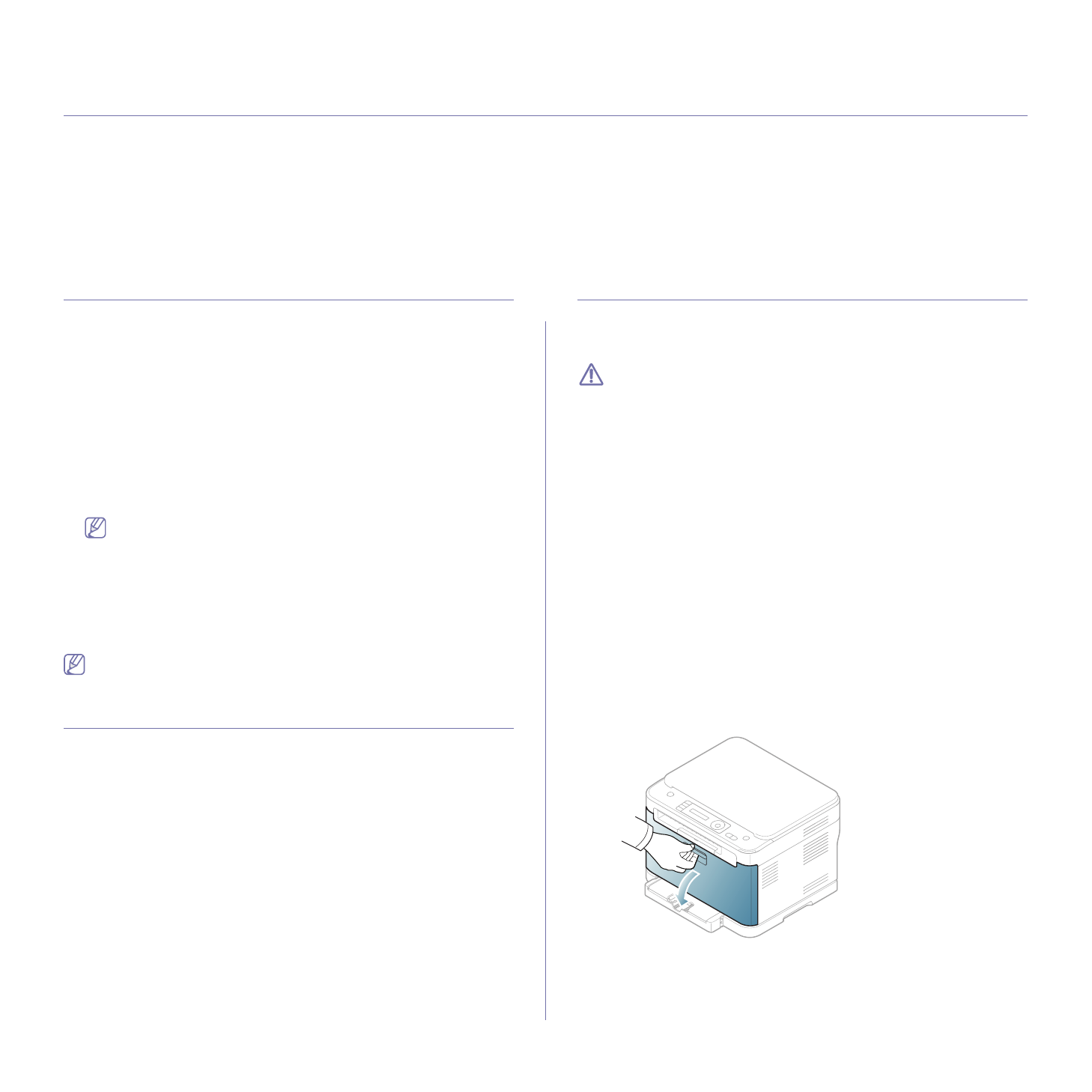
Обслуживание
_ 118
14.
Обслуживание
В
этой
главе
изложены
сведения
об
обслуживании
устройства
и
картриджа
с
тонером
.
В
главу
входят
указанные
ниже
разделы
:
•
•
•
•
•
•
Настройка
цветового
контраста
Меню
«
Цвет
по
выбору
»
позволяет
настроить
цветовую
палитру
.
1.
Нажмите
кнопку
Меню
на
панели
управления
.
2.
Нажимайте
стрелку
влево
/
вправо
.
Когда
появится
пункт
Настр
.
сист
.
,
нажмите
кнопку
OK
.
3.
Нажимайте
стрелку
влево
/
вправо
.
Когда
появится
пункт
Обслуживание
,
нажмите
кнопку
OK
.
4.
Нажимайте
стрелку
влево
/
вправо
.
Когда
появится
пункт
Цветное
,
нажмите
кнопку
OK
.
5.
Нажимайте
стрелку
влево
/
вправо
.
Когда
появится
пункт
Цвет
по
выбору
,
нажмите
кнопку
OK
.
6.
Нажимайте
стрелку
влево
/
вправо
,
пока
на
дисплее
не
отобразится
требуемое
меню
,
затем
нажмите
кнопку
OK
.
Можно
настроить
уровень
контраста
для
каждого
цвета
отдельно
.
Функция
По
умолчанию
настраивает
уровень
контраста
цвета
автоматически
.
Функция
Настр
.
вручную
позволяет
настроить
уровень
контраста
для
каждого
картриджа
вручную
.
Для
настройки
наилучшего
качества
отображения
цвета
рекомендуется
использовать
функцию
По
умолчанию
.
7.
Нажмите
кнопку
Стоп
/
Сброс
для
возврата
в
режим
готовности
.
Если
устройство
перемещалось
,
настоятельно
рекомендуется
воспользоваться
этим
пунктом
.
Поиск
серийного
номера
При
звонке
в
службу
поддержки
или
регистрации
в
качестве
пользователя
на
веб
-
сайте
Samsung
может
потребоваться
указать
серийный
номер
устройства
.
Чтобы
это
сделать
,
выполните
следующие
шаги
:
1.
Нажмите
кнопку
Меню
на
панели
управления
.
2.
Нажимайте
стрелку
влево
/
вправо
.
Когда
появится
пункт
Настр
.
сист
.
,
нажмите
кнопку
OK
.
3.
Нажимайте
стрелку
влево
/
вправо
.
Когда
появится
пункт
Обслуживание
,
нажмите
кнопку
OK
.
4.
Нажимайте
стрелку
влево
/
вправо
.
Когда
появится
пункт
Серийный
номер
,
нажмите
кнопку
OK
.
5.
Проверьте
серийный
номер
устройства
.
6.
Нажмите
кнопку
Стоп
/
Сброс
для
возврата
в
режим
готовности
.
Чистка
устройства
При
возникновении
проблем
с
печатью
или
при
использовании
устройства
в
запыленной
среде
необходимо
регулярно
выполнять
его
чистку
для
обеспечения
оптимального
качества
печати
.
•
Чистка
корпуса
устройства
с
помощью
средств
,
содержащих
большое
количество
спирта
,
растворителя
или
другого
сильнодействующего
вещества
,
может
привести
к
потере
цвета
или
деформированию
корпуса
.
•
Если
устройство
или
находящиеся
рядом
предметы
загрязнены
тонером
,
рекомендуется
использовать
для
очистки
увлажненную
салфетку
.
При
использовании
пылесоса
тонер
попадает
в
воздух
.
Его
вдыхание
вредно
для
здоровья
.
Чистка
устройства
снаружи
Для
чистки
корпуса
устройства
используйте
мягкую
ткань
без
ворса
.
Ткань
можно
немного
смочить
водой
,
избегая
при
этом
попадания
капель
на
устройство
или
внутрь
него
.
Внутренняя
чистка
В
процессе
печати
внутри
устройства
могут
накапливаться
обрывки
бумаги
,
частицы
тонера
и
пыли
.
Со
временем
это
может
привести
к
снижению
качества
печати
,
например
появлению
пятен
тонера
и
его
смазыванию
.
Очистка
внутренних
частей
устройства
поможет
устранить
эту
проблему
или
снизить
степень
ее
проявления
.
1.
Выключите
устройство
и
отсоедините
шнур
питания
от
розетки
.
Подождите
,
пока
устройство
остынет
.
2.
Полностью
откройте
переднюю
крышку
за
ручку
.
Содержание
- 3 Информация
- 4 Правила
- 5 Установка
- 8 Нормативная
- 14 Декларация
- 16 Заявления
- 17 Лицензия
- 20 руководстве
- 21 Дополнительные
- 22 Функции; Специальные
- 24 Введение; данной; Обзор; Вид
- 32 Уведомление
- 33 Приступая
- 34 Системные; Microsoft® Windows®
- 35 Macintosh
- 38 Совместное
- 39 Настройка; Сетевое; Полезные; SyncThruTM Web Service
- 40 Работа
- 44 Конфигурация; Включение
- 57 Устранение
- 59 Базовая
- 62 компьютера
- 63 Материалы; Загрузка; На
- 64 Выбор
- 66 лотке
- 67 Печать; Конверты
- 70 Samsung AnyWeb Print; Samsung Easy Color Manager; Драйвер
- 71 Доступ
- 72 Использование
- 76 Изменение
- 79 Копирование; Яркость; Изображение
- 83 Сканирование; Для
- 88 Вкладка
- 89 WIA; Windows XP
- 91 Добавление
- 93 Отправка
- 96 Получение
- 97 DRPD
- 99 Пересылка
- 101 Поиск
- 106 Состояние
- 107 Прием
- 109 Очистка; Сеть
- 113 Инструменты
- 114 Smart Panel
- 115 SmarThru
- 116 Открытие; Окно
- 117 Ports configuration
- 118 Обслуживание; Чистка
- 121 Хранение
- 122 Проверка
- 123 Перераспределение
- 126 области
- 128 Сведения; Значение
- 133 Проблемы
- 137 A a B b C
- 141 Типичные
- 143 Расходные; Порядок; Доступные
- 145 Замена
- 148 Технические
- 154 Глоссарий
- 160 Сайт техники и электроники; Наш сайт
Характеристики
Остались вопросы?Не нашли свой ответ в руководстве или возникли другие проблемы? Задайте свой вопрос в форме ниже с подробным описанием вашей ситуации, чтобы другие люди и специалисты смогли дать на него ответ. Если вы знаете как решить проблему другого человека, пожалуйста, подскажите ему :)












































































































































































